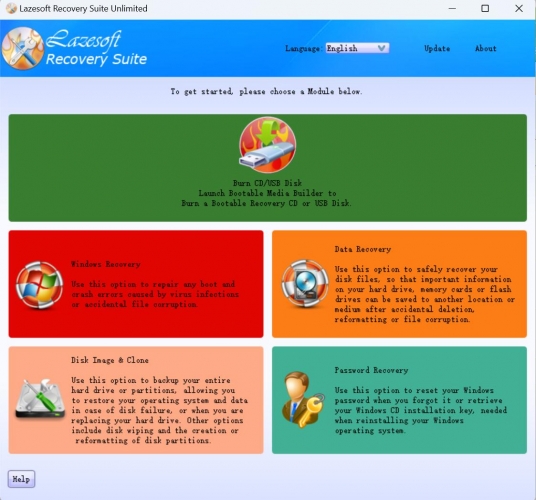- 软件介绍人气软件相关文章下载地址↓
-
Lazesoft Recovery Suite是一款专业的数据恢复工具。数据恢复中的佼佼者Lazesoft Recovery Suite。该工具支持恢复CD / USB上的一系列易于使用的数据应用程序和文件。即使文件被删除和分区格式化,也可以恢复数据。即使Windows崩溃,也可以修复Windows,甚至可以重置Windows登录密码。如果您忘记了文件访问密码,此工具可以为您提供服务;该程序支持创建原始磁盘或分区映像(逐个扇区复制),支持将整个Windows或数据硬盘驱动器或分区克隆到内部或外部磁盘,并支持将磁盘或分区从“将旧硬盘转移到磁盘”中。新的硬盘驱动器,可以使用原始大小和位置复制分区,也可以使用新的大小复制传输的分区以匹配新的硬盘驱动器大小;不仅如此,该程序还支持备份正在运行的Windows系统磁盘,克隆正在运行的Windows系统磁盘,创建备份磁盘或分区压缩映像!
使用教程:
使用Lazesoft Recovery Suite,您只需三个步骤即可恢复文件,修复Windows系统或重置Windows密码。按下1、2、3即可轻松操作。
创建免费的Lazesoft恢复工具包以单独恢复CD或USB磁盘,然后从中引导PC以轻松地立即修复大多数计算机问题。
如何克隆整个磁盘以进行备份或升级
迟早,您可能会发现硬盘上没有足够的空间来容纳操作系统和已安装的应用程序。在这种情况下,您必须将系统转移到更大的硬盘上。
为了防止由于系统故障和程序错误而导致数据丢失,将所有数据(包括分区,文件夹和文件)的副本复制到另一个磁盘上进行备份是一个不错的选择。
Lazesoft磁盘映像和克隆为用户提供了一种简单,安全和快速的磁盘克隆方法,该方法可以为旧硬盘上的每一位创建精确的副本
启动Lazesoft Disk Image&Clone,然后单击以启动“磁盘复制向导”。
如何逐步克隆磁盘
1.选择源磁盘和磁盘复制方法
如果程序找到多个分区磁盘,它将询问您它是哪个源。
您可以使用此页面上提供的信息来确定源和目的地,例如磁盘容量,标签,分区信息等。
在Windows中,它提供了逐扇区复制方法选项来检查。如果选择逐个扇区复制方法,则无论是否使用磁盘,所有磁盘扇区都将复制到目标磁盘。如果未选择“逐扇区”选项,则仅复制源磁盘上使用的扇区。
对于逐扇区复制,复制过程将花费更长的时间。
2.选择目标磁盘
选择源磁盘后,必须选择要将磁盘信息复制到的目标。
3.选择分区传输方式
您可以选择“适合整个磁盘分区”来调整(缩小或放大)目标磁盘上的分区大小以适合目标磁盘容量。
选择“复制而不调整分区大小”时,将为每个旧分区创建一个具有相同大小和类型,文件系统和标签的新分区。
具有不受支持和损坏的文件系统的分区也将被“复制而无需调整分区的大小”。
4.开始复制
要开始复制,请单击开始。将会出现警告信息,请注意。
单击“开始”后,Lazesoft Disk Image&Clone将开始将旧磁盘克隆到新磁盘,并在特殊窗口中指示进度。您可以通过单击取消来停止此过程。在这种情况下,您将必须重新分区和格式化新磁盘,或者重复克隆过程。操作完成后,您将看到结果消息。
如何从Lazesoft Recovery USB设备引导计算机
如果您的计算机拒绝引导,则可以使用Lazesoft Recovery Software从USB设备(例如闪存驱动器)引导,并轻松快捷地还原操作系统。
请按照以下简单步骤从闪存驱动器,外部硬盘驱动器或任何其他可启动的USB设备启动。
下载Lazesoft Recovery产品设置文件
安装并运行Lazesoft Recovery Product Media Builder
插入USB闪存驱动器,然后在Lazesoft Recovery Suite Media Builder的可启动媒体选择页面上选择设备。然后单击<下一步>创建可引导的USB闪存驱动器。
关闭系统,然后在插入USB钥匙的情况下将其重新打开。
方法1:从USB设备重新引导的最简单方法是从“引导设备选择”菜单中选择设备:
注意:您可以使用Boot Menu键(通常为F12)来选择活动的引导设备,从而绕过BIOS来临时设置引导顺序。 。
方法
2:如果无法使用“启动设备选择”菜单来选择启动设备,则可以通过BIOS设置启动设备顺序:
注意:如果使用BIOS更改计算机上启动设备的顺序,则新的启动顺序将一直有效,直到您撤消更改为止。
通过按适当的键(“ Setup”,通常为F2或DELETE)进入BIOS设置程序。
USB备密钥将列在“硬盘驱动器”或“可移动设备”下。
将BIOS设置为从USB驱动器引导。
保存BIOS设置并重新启动计算机。
重新检查BIOS中的启动顺序。可引导闪存驱动器或其他USB设备无法引导的第一个原因是未将BIOS配置为先检查USB端口
在BIOS中找不到“ USB设备”的启动顺序列表。如果您的计算机是在2001年左右或之前制造的,则可能没有此功能。如果您的计算机较新,请检查是否有其他措辞显示USB选项。在某些BIOS版本中,它称为“可移动设备”或“外部设备”
更改为另一个USB端口。某些主板上的BIOS仅检查前几个USB端口。更改为另一个USB端口,然后重新启动计算机。
如果您的计算机主板不支持从USB驱动器启动,请刻录启动CD。
软件功能:
即使忘记或丢失了密码,也要重置Windows密码。
清除Windows本地密码,重置Windows域密码,解锁并启用用户帐户。
重新安装时找到Windows键
从BIOS恢复Windows 8 / 8.1 / 10 OEM产品密钥
克隆具有快速模式和完整模式。
克隆时可以使用两种方法:仅复制使用的块或逐扇区复制。
克隆GPT磁盘,备份和还原GPT磁盘
可以引导紧急CD或USB磁盘,格式化FAT,NTFS分区。
创建和删除任何类型的分区,支持大磁盘:MBR上的卷最大为2TB。
出于数据安全原因,请擦除分区或磁盘,隐藏/取消隐藏分区。
设置活动分区,丢失分区恢复,显示磁盘属性,编辑部门
更改GPT分区类型,更改卷驱动器号,创建VHD磁盘
在VHD上安装Windows 7/8/10,在USB磁盘上安装Windows 8 / 8.1 / 10
检查文件系统错误和分区磁盘故障,检查磁盘坏扇区
重建MBR(主引导记录),重建系统卷的引导扇区,构建可引导的USB硬盘
USB套件的主要组件:
Lazesoft Windows Recovery -Windows系统恢复,修复Windows启动问题
Lazesoft Data Recovery-从已删除,格式化,损坏的磁盘/驱动器/分区中恢复数据
Lazesoft恢复我的密码-Windows密码恢复
Lazesoft磁盘映像和克隆磁盘备份,克隆和分区管理器
软件功能:
您可以访问不可启动的PC,即Live CD,即使无法打开Windows或Windows完全损坏,也可以访问计算机。
从各种品牌的台式机和笔记本电脑开始,例如戴尔,ThinkPad,惠普,索尼,东芝,宏cer,三星等。
使用具有最佳硬件兼容性的WinPE和基于Linux的可启动磁盘生成器。
从CD或USB磁盘启动计算机。
支持任何类型的硬盘,例如SATA,IDE和SSD。
用户友好的Boot Media Builder界面。
创建一个USB启动盘。
在Windows Vista,7、8、8.1、10 32位和64位上快速轻松地在本地创建PE恢复磁盘。
支持构建可启动DVD
在构建启动盘时添加了特殊WinPE版本和类型的选项
在构建启动盘时向特殊的自定义驱动程序添加了选项
支持UEFI引导模式和BIOS引导模式
建立可启动的USB硬盘
一键修复损坏的Windows系统
当出现BSOD或黑屏时,请从严重的系统错误中恢复Windows。
恢复MBR和分区信息
恢复丢失或损坏的Windows系统文件,例如“ ntldr missing”,“ bootmgr missing”等。
恢复或编辑损坏的注册表,即感染病毒的注册表项值。
重建/修复启动菜单
编辑并修复Windows boot.ini或BCD文件
救援Windows XP,Vista,Windows 7,Windows 8和Windows 8.1,Windows 10 32和64位。
在意外删除或分区表损坏后恢复分区。
即使Windows无法启动,您也可以从计算机访问和复制文件。
恢复已删除的文件,即使它们已从回收站中清空了
硬盘崩溃后抢救文件
即使您已重新安装Windows,也请以意外的格式抢救该文件。
分区错误后救援文件
在RAW分区或RAW硬盘驱动器后抢救文件
恢文件,包括文档,照片,视频,音乐和电子邮件。
-
人气软件
-
360文件恢复器 v3.3.2950320 中文绿色免费版 360恢复删除文件
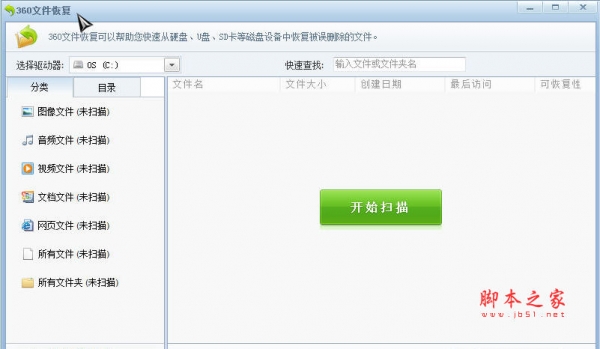
1.05MB | 简体中文
-
DiskGenius(diskman) v5.4.6.1441 简体中文绿色版(磁盘分区及数

40.6MB | 简体中文
-
数码图片恢复工具 Digital Photo Professional V5.1.490 绿色中

1.42MB | 简体中文
-
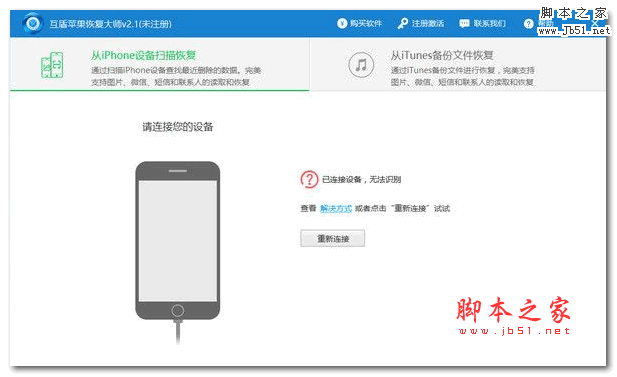
17.4MB | 简体中文
-
数据恢复精灵(恢复误删除的文件) v3.9.1.127 中文绿色特别版
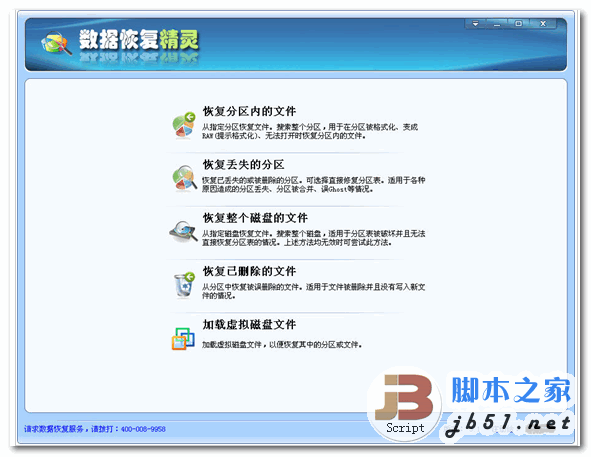
12MB | 简体中文
-
SuperRecovery特别版(超级数据恢复软件) v3.6.2.5 绿色版
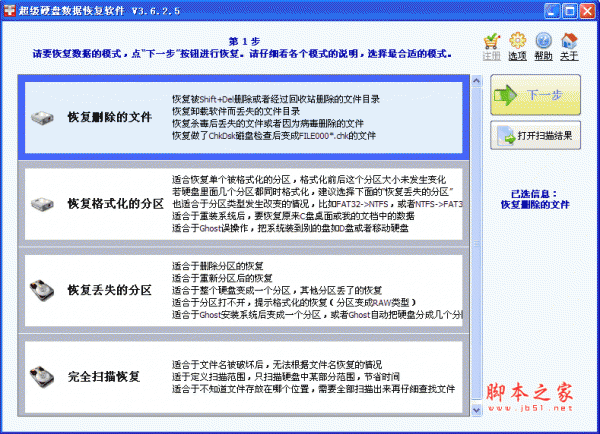
6.15MB | 简体中文
-
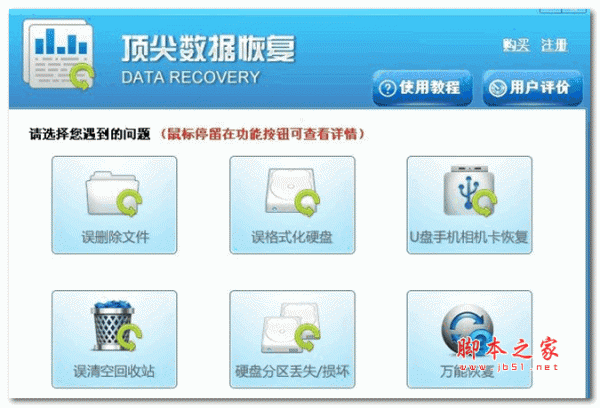
7.52MB | 简体中文
-
超级硬盘数据恢复软件(Power Data Recovery) v7.0 中文黄金特别

5.90MB | 简体中文
-
D-Recovery(达思数据恢复软件) v4.6 已注册版
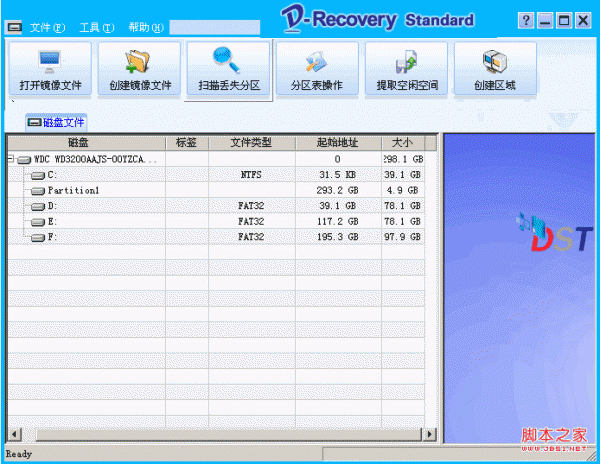
5.6MB | 简体中文
-
-
相关文章
- 迷你兔数据恢复 MiniTool Power Data Recovery v11.8 绿色便携免费版
- PhoneRescue(数据恢复工具) v4.1.0 免费安装版
- 系统数据恢复套件 Lazesoft Recovery Suite Unlimited v4.7.1.3 绿色便携免费版
- MSP360 Backup Ultimate 数据备份软件 v7.9.1.128 多语言安装版
- Free Android Data Recovery(安卓数据恢复) v1.6.6.8 官方安装版
- FAT硬盘数据恢复 Starus FAT Recovery v4.9 中文注册安装版
- 照片恢复软件Free Any Photo Recovery v8.8.8.9 免费安装版
- Starus Partition Recovery注册机 v4.8 绿色版 附破解教程
- RAID数据恢复 RS RAID Retrieve 2.5 (x64) 多语言便携版
- 硬盘分区恢复助手 Starus Partition Recovery v4.8 中文破解版 附注册机
-
网友评论
-
下载声明
☉ 解压密码:www.jb51.net 就是本站主域名,希望大家看清楚,[ 分享码的获取方法 ]可以参考这篇文章
☉ 推荐使用 [ 迅雷 ] 下载,使用 [ WinRAR v5 ] 以上版本解压本站软件。
☉ 如果这个软件总是不能下载的请在评论中留言,我们会尽快修复,谢谢!
☉ 下载本站资源,如果服务器暂不能下载请过一段时间重试!或者多试试几个下载地址
☉ 如果遇到什么问题,请评论留言,我们定会解决问题,谢谢大家支持!
☉ 本站提供的一些商业软件是供学习研究之用,如用于商业用途,请购买正版。
☉ 本站提供的系统数据恢复套件 Lazesoft Recovery Suite Unlimited v4.7.1.3 绿色便携免费版资源来源互联网,版权归该下载资源的合法拥有者所有。